随着电脑的普及,越来越多人开始使用电脑从win7到win10,其中有些用户在将电脑升级为win10系统后,发现电脑每次打开nvidia控制面板都会出现闪退的现象,那么我们如何解决win10nvidia控制面板闪退的情况呢?下面,小编就把win10nvidia控制面板闪退的解决方法分享给大家,快来一起看看吧。
win10打开nvidia控制面板闪退
1.首先我们鼠标右键点击”开始菜单“→”控制面板“。
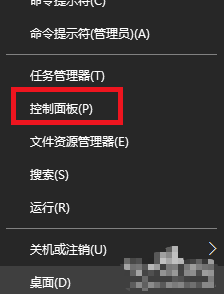
2.或者通过打开小娜搜索“控制面板”来打开控制面板界面。

3.打开控制面板之后,我们选择”卸载程序“选项。

4.找到”nvidia图形驱动程序“,双击卸载掉。

官网下的win10怎么安装的教程
win10系统已经越来越流行,大部分的新电脑都是预装win10系统,因为新电脑的硬件需要win10系统才能发挥最佳性能,接下来呢就来看看官网下的win10怎么安装的教程.
5.卸载完成后,找到程序所在的文件夹,并把文件夹删除。

6.上面这两个文件夹中的NVIDIA文件夹都要删除。

7.之后到NVIDIA官网下载最新的显卡驱动程序(根据自己的系统版本和显卡类型来选择驱动程序),进行安装即可。



8.最后安装完成,右击桌面,打开“nvidia控制面板”即可。

这就是win10打开nvidia控制面板闪退的解决方法所在,希望能够对大家有所帮助。
以上就是电脑技术教程《win10打开nvidia控制面板闪退的解决方法》的全部内容,由下载火资源网整理发布,关注我们每日分享Win12、win11、win10、win7、Win XP等系统使用技巧!苹果电脑win10升级win11的方法
Mac是苹果推出的一体机,Windows11则是微软公司推出的最新电脑系统,目前windows10是可以免费升级的,下面我们来看看苹果电脑win10升级win11的方法.


